Jika Armored Core VI: Fires of Rubicon Anda tiba-tiba menolak untuk diluncurkan, jangan khawatir, Anda tidak sendirian: beberapa gamer mengalami masalah ini tepat setelah layar pemuatan Anti-Cheat Mudah, dan beberapa tidak dapat mengaksesnya. apa pun untuk diluncurkan di Steam. Berikut adalah beberapa perbaikan yang berhasil untuk banyak pemain lain dengan masalah Armored Core VI: Fires of Rubicon yang tidak dapat diluncurkan. Ikuti mereka untuk melihat apakah mereka memperbaiki masalah yang sama untuk Anda.
Coba perbaikan ini untuk Armored Core VI: Fires of Rubicon yang tidak meluncurkan masalah
Anda tidak perlu mencoba semua metode berikut: cukup lanjutkan ke bawah daftar sampai Anda menemukan metode yang dapat memperbaiki masalah peluncuran dengan Armored Core VI: Fires of Rubicon untuk Anda.
- Periksa spesifikasi sistem Anda
- Perbarui driver kartu grafis Anda
- Periksa pengaturan firewall Windows
- Ubah server DNS Anda
- Nonaktifkan perangkat lunak yang bertentangan
- Nonaktifkan overlay
- Memperbaiki file sistem yang rusak atau korup
1. Periksa spesifikasi sistem Anda
Jika Armored Core VI: Fires of Rubicon Anda tidak dapat diluncurkan sama sekali, hal pertama yang perlu Anda periksa adalah apakah komputer Anda memenuhi persyaratan sistem minimum untuk game tersebut. Jika mesin Anda berada di bawah atau hanya memenuhi persyaratan, Anda mungkin perlu memutakhirkan perangkat keras Anda agar Armored Core VI: Fires of Rubicon dapat berjalan.
Berikut adalah persyaratan untuk referensi Anda:
| Minimum (hanya OS 64-bit) | Direkomendasikan (khusus OS 64-bit) | |
| ANDA | Windows 10 | jendela 10/11 |
| Prosesor | Intel Core i7-4790K | Intel Core i5-8400 atau AMD Ryzen 7 1800X | AMDRyzen 5 2600 | Intel Core i7-7700 | Intel Core i5-10400 atau AMD Ryzen 7 2700X | AMDRyzen 5 3600 |
| Penyimpanan | RAM 12 GB | RAM 12 GB |
| Grafik | NVIDIA GeForce GTX 1650, 4 GB atau AMD Radeon RX 480, 4 GB | NVIDIA GeForce GTX 1060, 6GB atau AMD Radeon RX 590, 8GB atau Intel Arc A750, 8GB |
| DirectX | Versi 12 | Versi 12 |
| Penyimpanan | Ruang tersedia 60 GB | Ruang tersedia 60 GB |
| Kartu suara | Perangkat Audio yang Kompatibel dengan Windows | Perangkat Audio yang Kompatibel dengan Windows |
Jika Anda tidak yakin bagaimana cara memeriksa spesifikasi komputer Anda, Anda dapat merujuk ke postingan ini di sini untuk informasi lebih detail: Cara Mengetahui Spek Komputer Windows 10 [Mudah]
Jika Anda yakin bahwa mesin Anda memenuhi persyaratan sistem untuk menjalankan game, tetapi Armored Core VI: Fires of Rubicon masih menolak untuk diluncurkan, silakan lanjutkan ke perbaikan di bawah.
2. Perbarui driver kartu grafis Anda
Driver kartu tampilan yang kedaluwarsa atau salah juga bisa menjadi penyebab masalah Armored Core VI: Fires of Rubicon tidak dapat diluncurkan, jadi jika Armored Core VI: Fires of Rubicon tidak dapat diluncurkan saat komputer Anda memenuhi atau berada di atas spesifikasi sistem yang diperlukan, kemungkinan driver grafis Anda rusak atau ketinggalan jaman. Jadi, Anda harus memperbarui driver Anda untuk melihat apakah itu membantu.
Untuk memastikan bahwa pembaruan driver dilakukan dengan benar, Anda perlu menghapus instalasi driver lama terlebih dahulu. Untuk melakukannya:
- Di keyboard Anda, tekan jendela kunci dan R kunci secara bersamaan, lalu ketik devmgmt.msc dan memukul Memasuki .
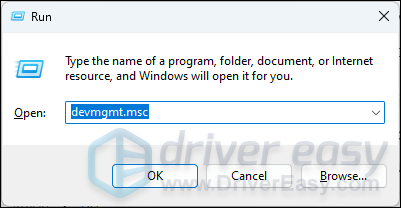
- Klik dua kali untuk memperluas Display adapter kategori, lalu klik kanan kartu tampilan Anda dan pilih Copot pemasangan perangkat .
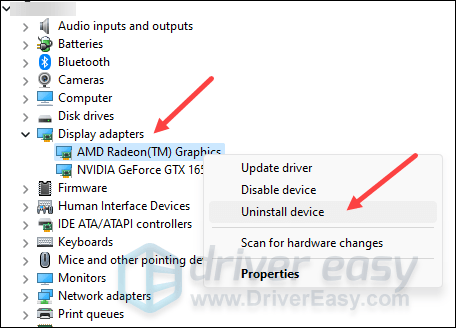
- Centang kotak untuk Coba hapus driver untuk perangkat ini dan klik Copot pemasangan .
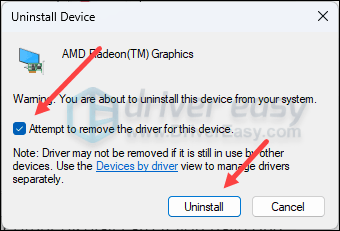
- Ulangi hal yang sama untuk menghapus driver untuk kartu tampilan Anda yang lain jika Anda memilikinya.
- Kemudian unduh dan perbarui driver kartu grafis Anda.
Ada 2 cara utama untuk memperbarui driver grafis Anda: secara manual atau otomatis.
Opsi 1: Perbarui driver grafis Anda secara manual
Jika Anda seorang gamer yang paham teknologi, Anda dapat meluangkan waktu untuk memperbarui driver GPU Anda secara manual.
Untuk melakukannya, pertama-tama kunjungi situs web produsen GPU Anda:
Kemudian cari model GPU Anda. Perhatikan bahwa Anda sebaiknya hanya mengunduh penginstal driver terbaru yang kompatibel dengan sistem operasi Anda. Setelah diunduh, buka penginstal dan ikuti petunjuk di layar untuk memperbarui.
Opsi 2: Perbarui driver grafis Anda secara otomatis (Disarankan)
Jika Anda tidak punya waktu, kesabaran, atau keterampilan untuk memperbarui driver secara manual, Anda dapat melakukannya secara otomatis Pengemudi Mudah . Driver Easy akan secara otomatis mengenali sistem Anda dan menemukan driver yang tepat untuknya. Anda tidak perlu mengetahui secara pasti sistem apa yang dijalankan komputer Anda, Anda tidak perlu direpotkan oleh driver yang salah yang akan Anda unduh, dan Anda tidak perlu khawatir akan melakukan kesalahan saat menginstal. Driver Easy menangani semuanya.
Anda dapat memperbarui driver Anda secara otomatis dengan BEBAS atau itu Versi pro dari Sopir Mudah. Namun dengan versi Pro hanya diperlukan 2 langkah (dan Anda mendapatkan dukungan penuh dan jaminan uang kembali 30 hari):
- Unduh dan instal Driver Easy.
- Jalankan Driver Easy dan klik Memindai sekarang tombol. Driver Easy kemudian akan memindai komputer Anda dan mendeteksi driver yang bermasalah.
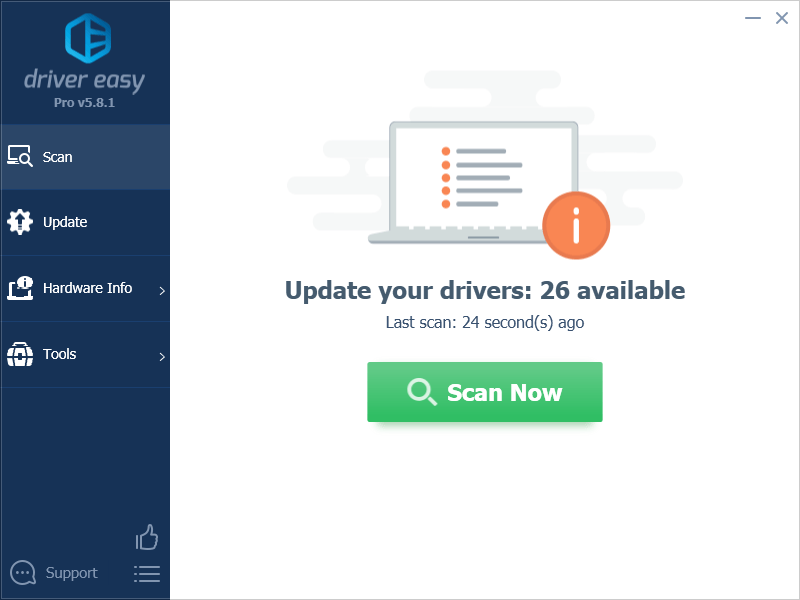
- Klik Perbarui Semua untuk mengunduh dan menginstal versi yang benar secara otomatis semua driver yang hilang atau kedaluwarsa pada sistem Anda. (Ini memerlukan Versi pro – Anda akan diminta untuk meningkatkan versi saat mengeklik Perbarui Semua.)
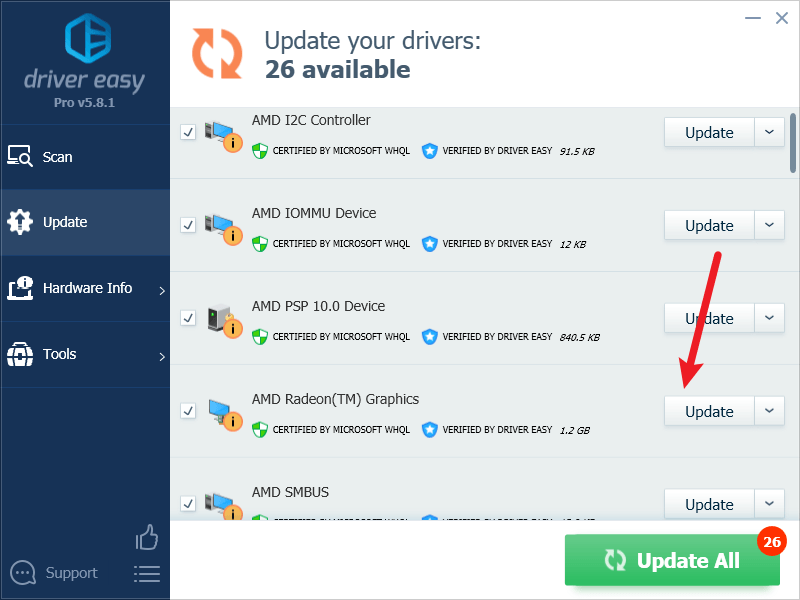
Catatan : Anda dapat melakukannya secara gratis jika Anda mau, namun sebagian dilakukan secara manual. - Nyalakan kembali PC Anda agar perubahan diterapkan.
Coba luncurkan kembali Armored Core VI: Fires of Rubicon untuk melihat apakah driver kartu grafis terbaru yang benar dapat membantu. Jika perbaikan ini tidak berhasil untuk Anda, coba perbaikan berikutnya di bawah.
3. Periksa pengaturan firewall Windows
Pengaturan firewall tertentu mungkin mengganggu koneksi antara komputer Anda dan server Steam, sehingga menyebabkan masalah peluncuran beberapa game di Steam. Untuk mengetahui apakah ini kasus Anda, Anda dapat menonaktifkan sementara firewall untuk tujuan pengujian. Untuk melakukannya:
- Di keyboard Anda, tekan Kunci logo Windows Dan R pada saat yang sama. Kemudian salin dan tempel kontrol firewall.cpl dan klik OKE .
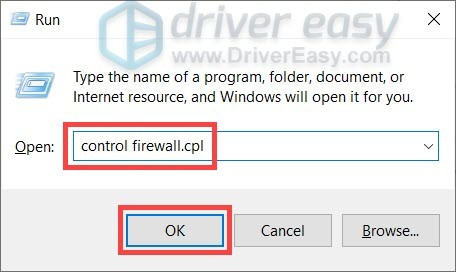
- Dari menu sebelah kiri, pilih Mengaktifkan atau menonaktifkan Firewall Windows Defender .

- Pilih Matikan Windows Defender Firewall (tidak disarankan) untuk jaringan Domain, Jaringan Pribadi dan jaringan Publik. Lalu klik OKE .
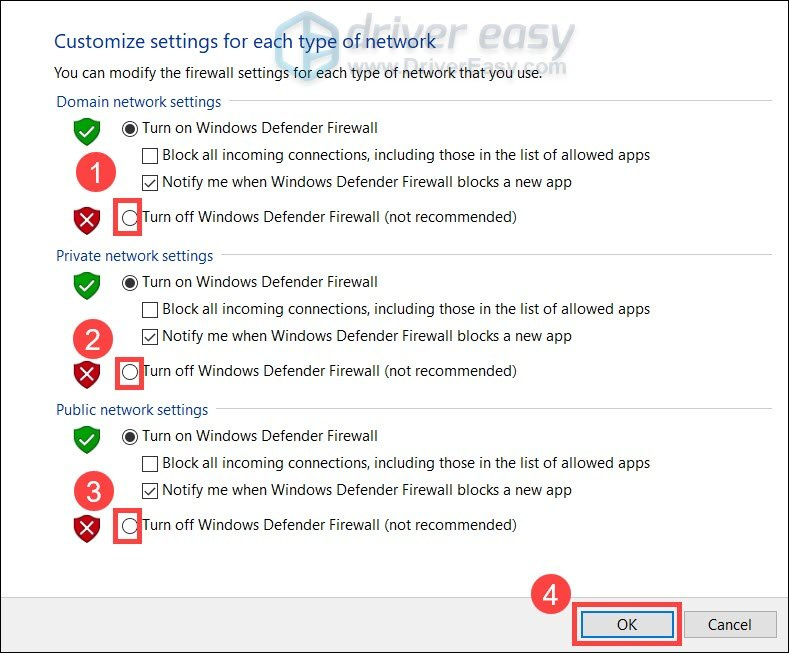
- Jalankan Steam lagi dan lihat apakah Anda dapat meluncurkan Armored Core VI: Fires of Rubicon.
Jika Anda dapat meluncurkan Armored Core VI: Fires of Rubicon setelah menonaktifkan firewall sementara, hidupkan kembali sekali lagi, silakan pergi ke perbaikan #3.1 untuk melihat cara menambahkan Steam sebagai pengecualian firewall sehingga Anda dapat menjalankan game.
Jika Armored Core VI: Fires of Rubicon Anda masih menolak untuk diluncurkan, silakan lanjutkan ke perbaiki #4 untuk melihat cara mengubah pengaturan jaringan Anda yang lain.
3.1 Tambahkan Steam ke pengecualian firewall Anda
Jika Armored Core VI: Fires of Rubicon dapat diluncurkan saat Anda menonaktifkan firewall Windows untuk sementara waktu, firewall Anda seharusnya menghentikan komputer Anda untuk berkomunikasi dengan server Steam, jadi Anda perlu menambahkan Steam sebagai pengecualian. Untuk melakukannya:
- Di keyboard Anda, tekan Logo Windows + tombol R secara bersamaan untuk membuka kotak Run.
- Jenis kontrol firewall.cpl dan tekan Enter.
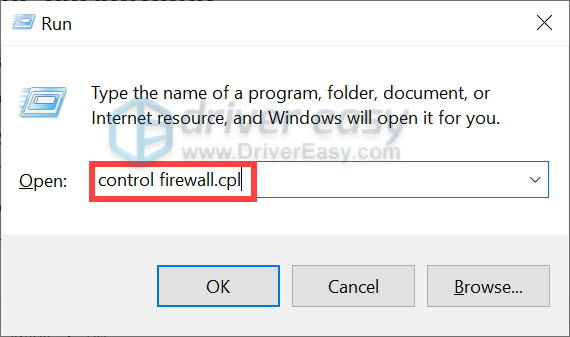
- Dari panel navigasi kiri, klik Izinkan aplikasi atau fitur melalui Windows Defender Firewall .
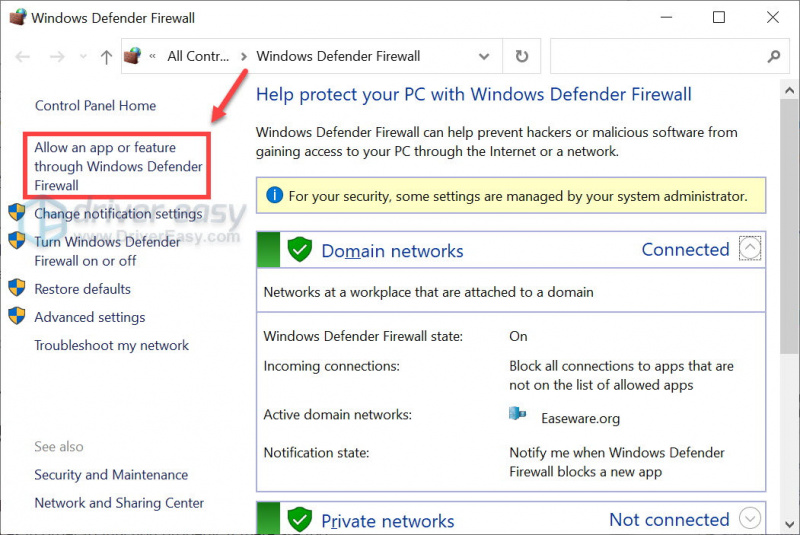
- Gulir ke bawah dan periksa apakah Uap ada dalam daftar. Jika tidak, lanjutkan untuk menambahkannya ke daftar pengecualian.
- Klik pada Ubah pengaturan tombol.
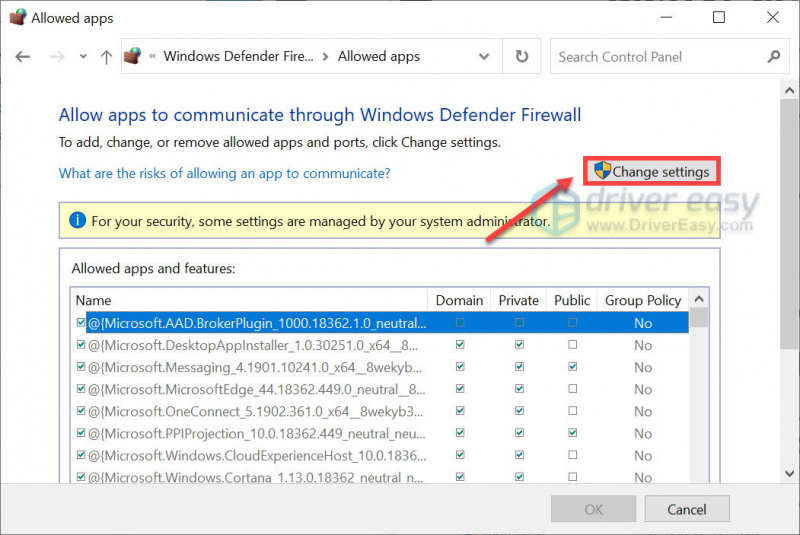
- Klik Izinkan aplikasi lain… .
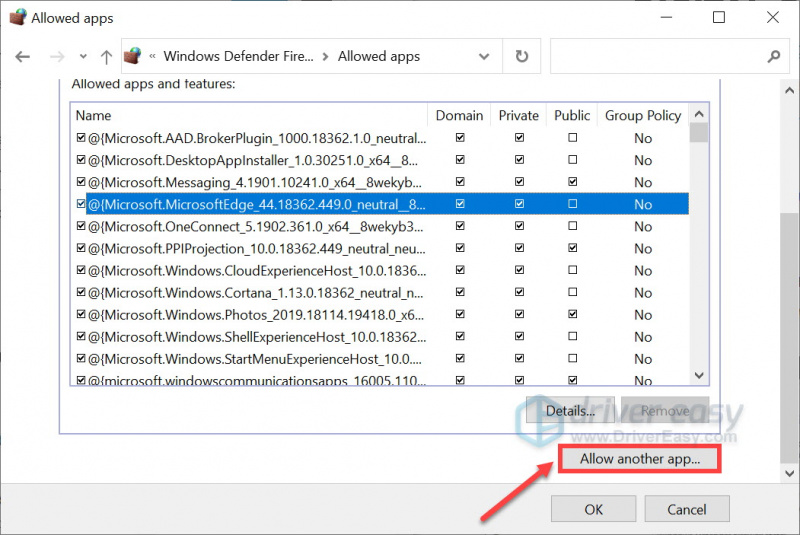
- Klik Jelajahi… dan buka folder instalasi untuk Steam.
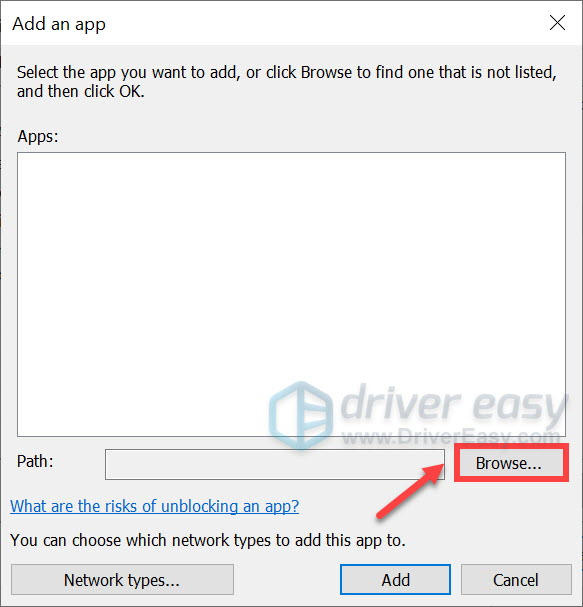
Jika Anda tidak tahu folder instalasi Steam Anda, cukup klik kanan pintasannya dan pilih Buka lokasi file .
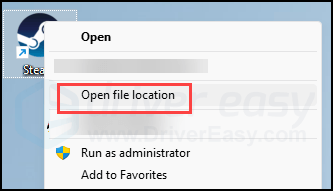
- Menemukan uap.exe dan klik di atasnya. Lalu klik Membuka .
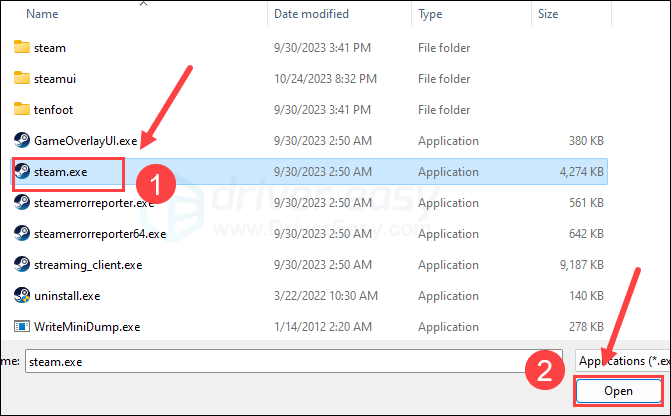
- Jika sudah ditemukan, klik Menambahkan .
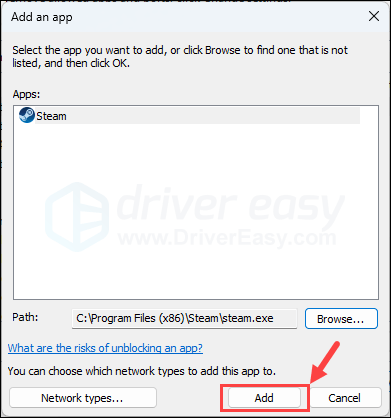
- Sekarang pastikan Steam ditambahkan ke daftar dan centang Domain , Pribadi , Dan Publik . Setelah selesai, klik OKE .
Sekarang buka Steam dan coba luncurkan Armored Core VI: Fires of Rubicon lagi. Jika game masih menolak untuk diluncurkan, coba perbaikan berikutnya di bawah.
4. Ubah server DNS Anda
Server DNS default yang disediakan oleh ISP (Penyedia Layanan Internet) Anda dapat berfluktuasi pada suatu waktu, atau server tersebut mungkin terlalu jauh dari server game, sehingga menyebabkan masalah peluncuran Armored Core VI: Fires of Rubicon. Untuk memastikan bahwa server DNS Anda bukan penyebab masalah peluncuran game, Anda dapat membersihkan cache DNS terlebih dahulu, lalu beralih ke server DNS publik.
Untuk melakukannya:
4.1 Hapus DNS Anda
Dengan menghapus DNS Anda, cache DNS Anda akan dihapus. Jadi ketika PC Anda perlu mengakses internet, PC Anda harus mendapatkan kembali alamat dari server DNS (dan kami akan mengubah alamat server DNS nanti). Ini dapat menyelesaikan masalah Armored Core VI: Fires of Rubicon yang tidak dapat diluncurkan jika data cache DNS tidak valid atau rusak. Inilah cara Anda dapat menghapus DNS:
- tekan Kunci logo Windows Dan R di papan ketik Anda.
- Jenis cmd , lalu tekan Menggeser Dan Memasuki pada saat yang sama untuk menjalankan Command Prompt sebagai administrator. Jika diminta izin, klik Ya .
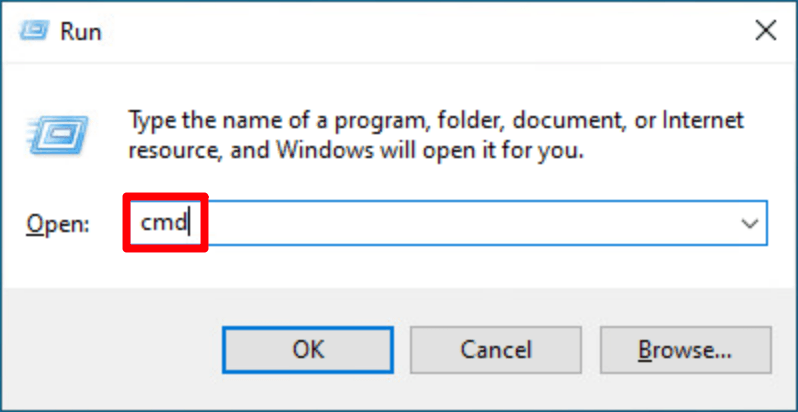
- Menyalin ipconfig /flushdns , dan tempelkan di jendela pop-up. Lalu tekan Memasuki .
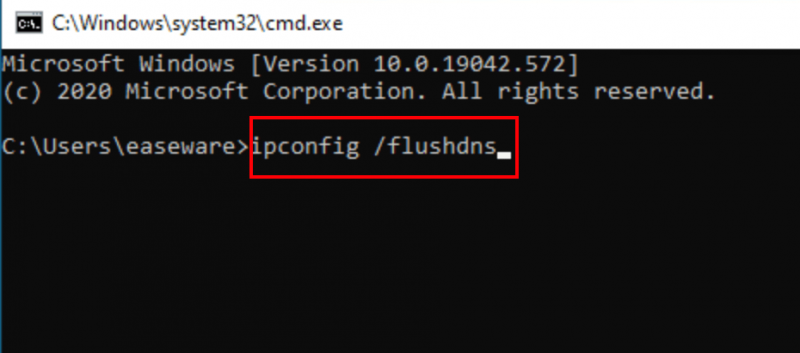
- Cache DNS Anda berhasil dibersihkan.
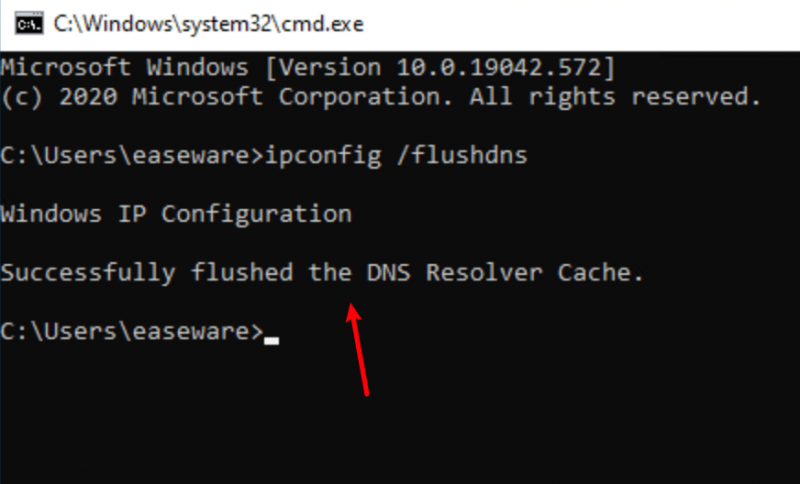
4.2 Beralih ke server DNS publik
Kemudian beralih ke server DNS publik (seperti server DNS Google pada contoh di bawah, karena cepat dan aman):
- Di bilah tugas Anda, klik kanan ikon jaringan , lalu klik Buka pengaturan Jaringan & Internet .
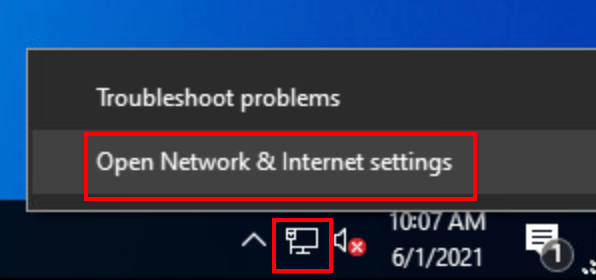
- Klik Ubah opsi adaptor .
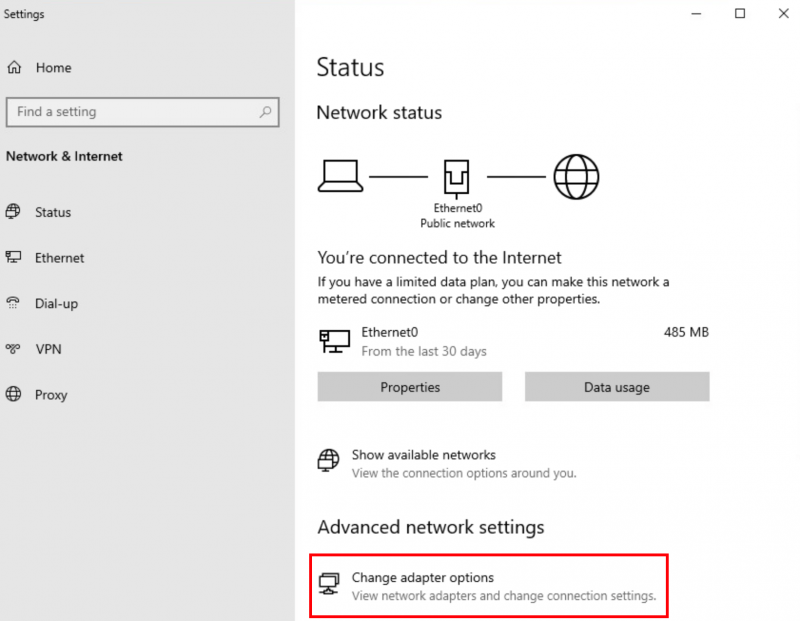
- Klik kanan jaringan yang Anda gunakan , lalu klik Properti .
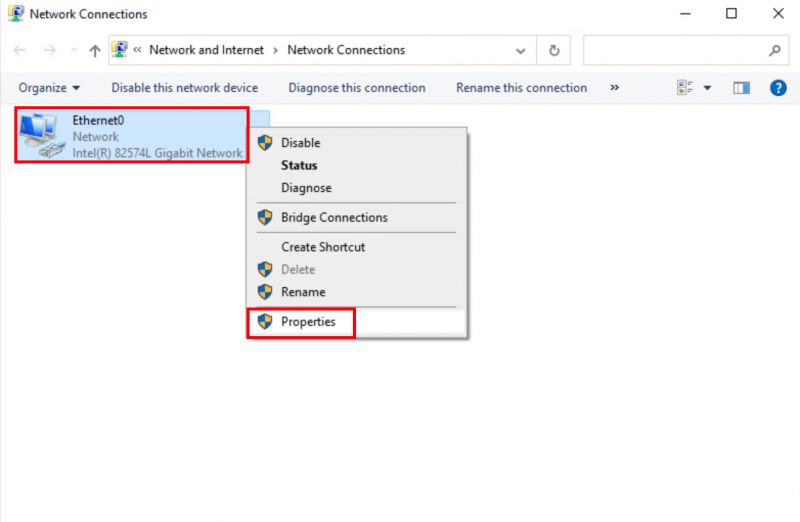
- Pilih Protokol Internet Versi 4 (TCP/IPv4) , lalu klik Properti .
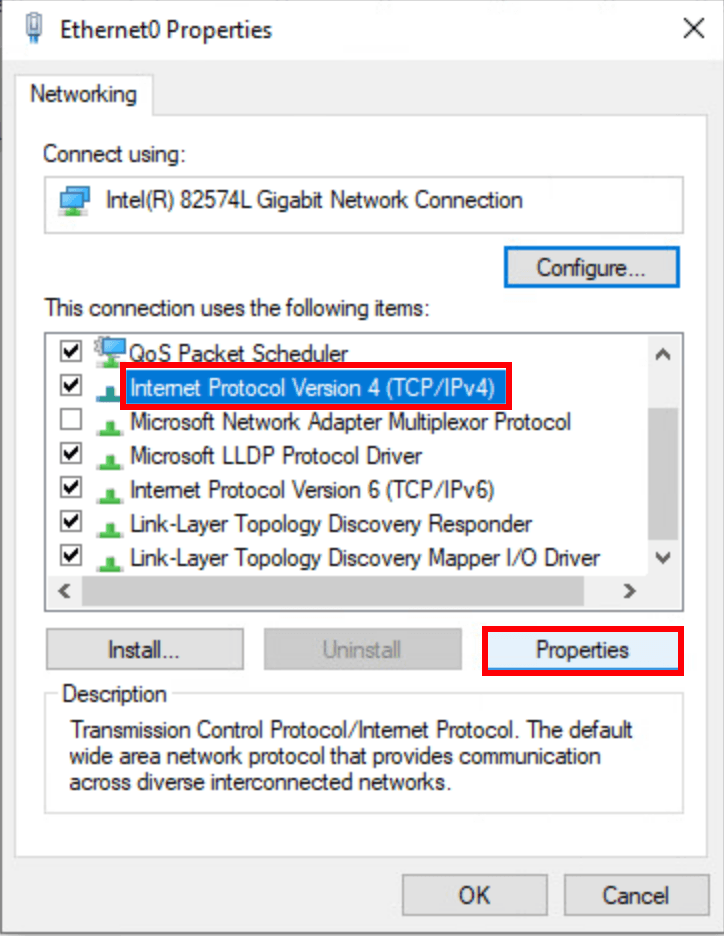
- Pilih Gunakan alamat server DNS berikut , isi alamat server DNS Google seperti di bawah ini, lalu klik OKE .
Server DNS pilihan: 8.8.8.8
Server DNS alternatif: 8.8.4.4
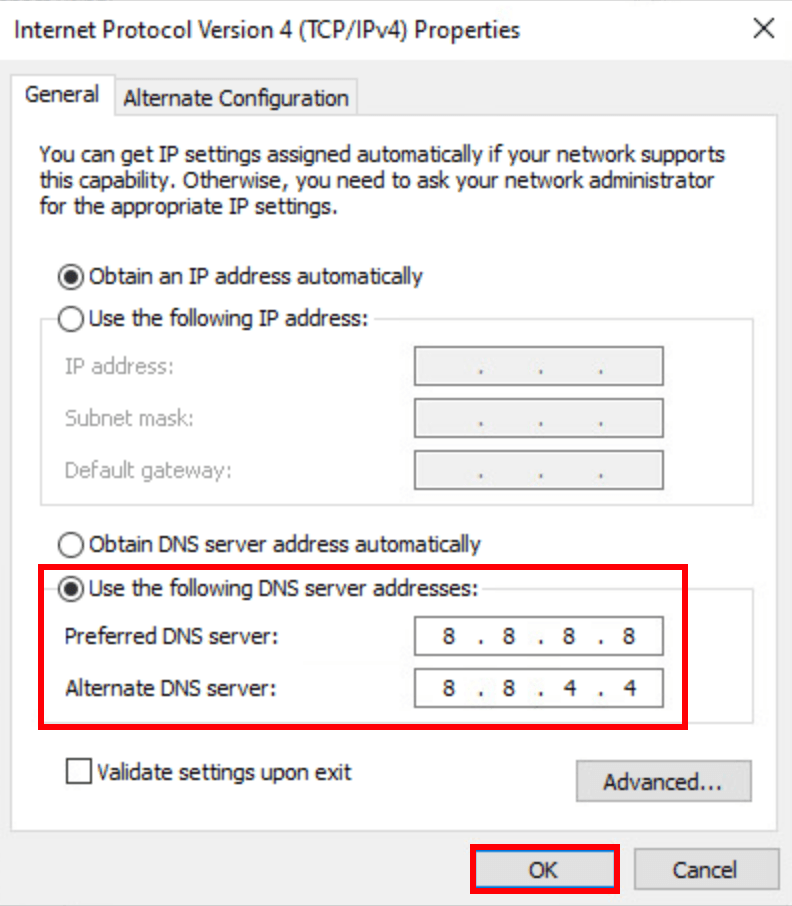
- Kemudian jalankan Steam dan coba luncurkan lagi Armored Core VI: Fires of Rubicon untuk melihat apakah masalahnya telah teratasi. Jika masalah masih berlanjut, silakan lanjutkan.
5. Nonaktifkan perangkat lunak yang konflik
Steam bisa sangat sensitif terhadap program tertentu yang berjalan di latar belakang, terutama program yang menggunakan sumber daya jaringan. Berikut daftar program yang perlu Anda perhatikan secara ekstra:
- KAMERA NZXT
- MSI Afterburner
- Razer Korteks
- Perangkat lunak anti-virus atau anti-spyware (beberapa menyebutkan Norton Security menghentikan peluncuran Armored Core VI: Fires of Rubicon)
- VPN, proxy, atau firewall dan perangkat lunak keamanan lainnya (beberapa menyebutkan NordVPN)
- Perangkat lunak P2P atau berbagi file
- Pemfilteran IP atau perangkat lunak pemblokiran
- Program pengelola unduhan
Jika Anda tidak menginstal program perangkat lunak mencurigakan yang disebutkan di atas, tetapi Claunch Armored Core VI: Fires of Rubicon Anda masih menolak untuk diluncurkan, Anda mungkin perlu melakukannya melakukan boot bersih di Windows untuk melihat apakah masalahnya masih ada.
Jika peluncuran Armored Core VI: Fires of Rubicon diluncurkan dengan baik saat Anda melakukan boot bersih, satu atau lebih layanan atau program pihak ketiga mengganggu permainan, jadi Anda harus menonaktifkan perangkat lunak pihak ketiga satu per satu hingga Anda menemukan pelakunya, hapus atau perbarui untuk melihat apakah itu membantu.
6. Nonaktifkan overlay
Menurut beberapa pengguna, menonaktifkan overlay dalam game membantu memperbaiki masalah peluncuran Armored Core VI: Fires of Rubicon, jadi Anda juga dapat mencoba menonaktifkan overlay tersebut. Anda dapat melakukannya Uap atau Pengalaman GeForce :
Di Uap
- Buka Steam Anda dan buka Perpustakaan tab.
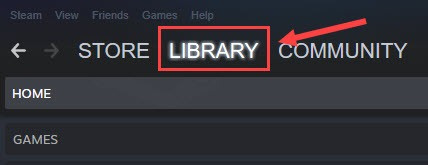
- Klik kanan meluncurkan Armored Core VI: Api Rubicon dari daftar permainan dan klik Properti .
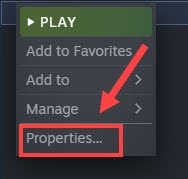
- Hapus centang Aktifkan Steam Overlay saat dalam game .
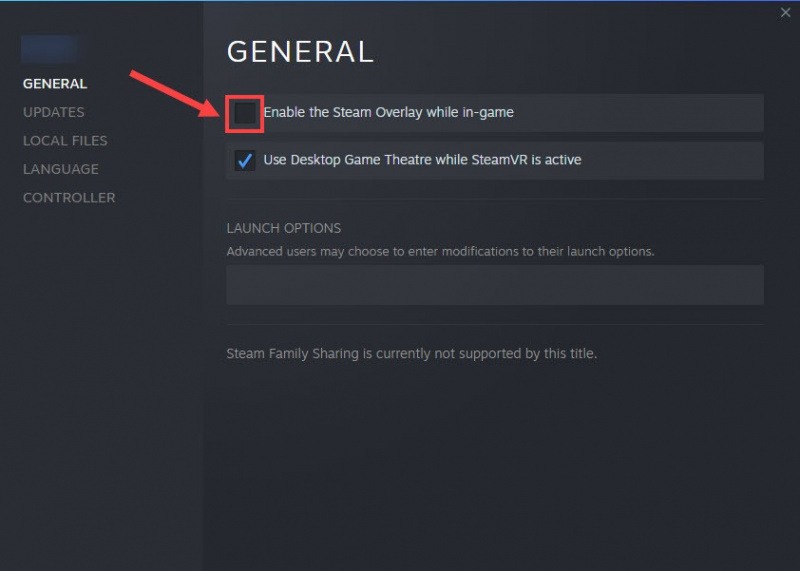
Tentang Pengalaman GeForce
- Jalankan Pengalaman GeForce.
- Klik ikon roda gigi di sudut kanan atas.
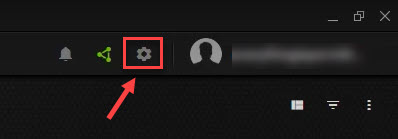
- Gulir untuk mematikan Hamparan Dalam Game .
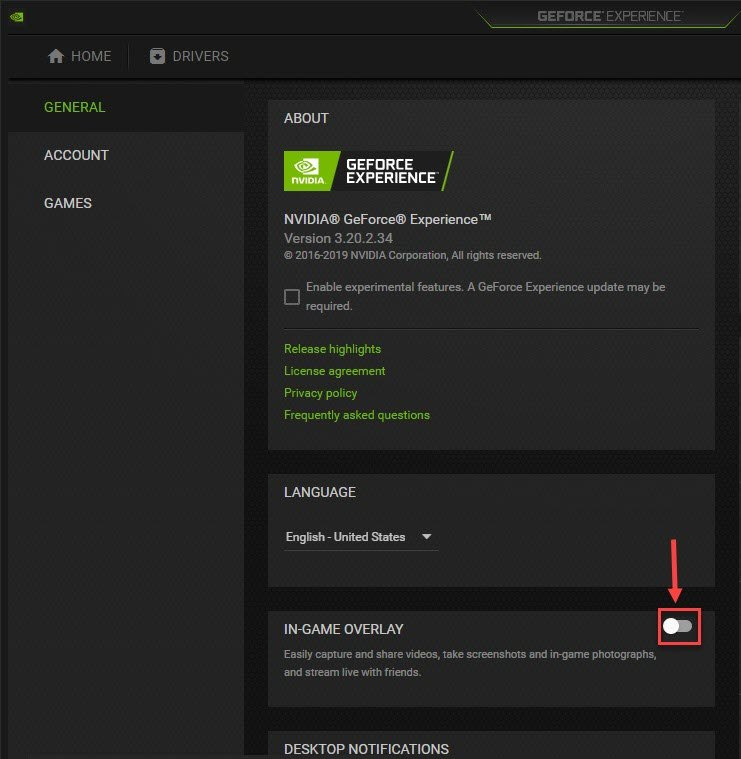
Setelah Anda menonaktifkan overlay yang digunakan, coba luncurkan Armored Core VI: Fires of Rubicon untuk melihat apakah itu berfungsi. Jika tidak, lanjutkan ke metode berikutnya.
7. Memperbaiki file sistem yang rusak atau korup
Jika cara di atas tidak membantu memperbaiki masalah peluncuran Armored Core VI: Fires of Rubicon, mungkin ada beberapa file sistem yang rusak atau rusak yang menunggu untuk disiapkan. Hal ini karena integritas file sistem Windows sangat penting untuk pengoperasian dan stabilitas komputer yang baik, sedangkan kesalahan pada file sistem penting dapat menyebabkan masalah yang memengaruhi kinerja game seperti crash atau macet, bersamaan dengan masalah peluncuran game.
Dengan memperbaiki file sistem inti Windows, ini dapat menyelesaikan konflik, masalah DLL yang hilang, kesalahan registri, dan masalah lain yang berkontribusi pada masalah peluncuran dengan Armored Core VI: Fires of Rubicon. Alat seperti Benteng dapat mengotomatiskan proses perbaikan dengan memindai file sistem dan mengganti yang rusak.
- Unduh dan instal Fortect.
- Buka Benteng. Ini akan menjalankan pemindaian gratis pada PC Anda dan memberi Anda laporan rinci tentang status PC Anda .
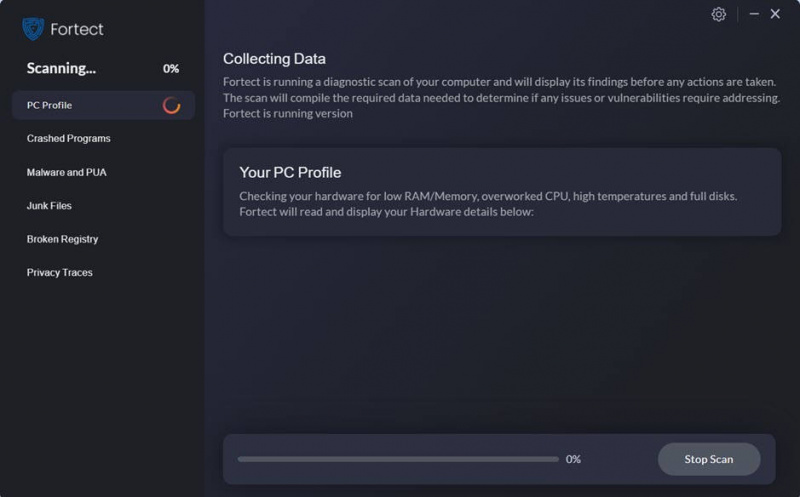
- Setelah selesai, Anda akan melihat laporan yang menunjukkan semua masalah. Untuk memperbaiki semua masalah secara otomatis, klik Mulai Perbaikan (Anda harus membeli versi lengkap. Versi ini dilengkapi dengan a Jaminan Uang Kembali 60 hari sehingga Anda dapat mengembalikan dana kapan saja jika Fortect tidak memperbaiki masalah Anda).
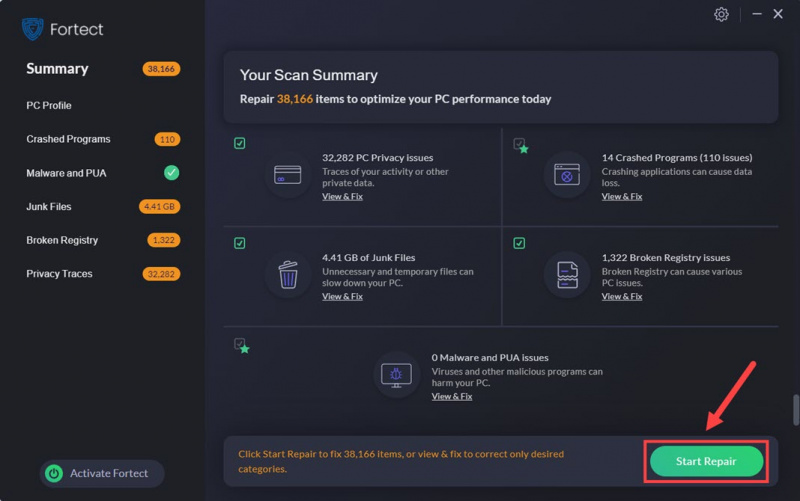
Masih ragu apakah Fortect yang Anda butuhkan? Periksa ini Ulasan Fortec !
Di atas adalah apa yang kami tawarkan tentang Armored Core VI: Fires of Rubicon yang tidak menimbulkan masalah. Semoga salah satu dari mereka membantu memperbaiki masalah peluncuran untuk Anda. Jika Anda memiliki saran lain, silakan tinggalkan komentar di bawah.






